Cómo reformatear su MacBook Pro
Qué saber
- presione el poder para iniciar el MacBook Pro e inmediatamente presione y mantenga presionado Mando+R para arrancar en modo de recuperación.
- Seleccione Utilidad de disco > Continuar. Elija su disco de inicio en el panel izquierdo. Seleccione Borrar.
- Nombra la unidad y elige un formato. Si se le solicita el esquema, seleccione Mapa de particiones GUID > Borrar. Seleccione Salir de la Utilidad de Discos.
Este artículo explica cómo reformatear su MacBook Pro usando el modo de recuperación. Incluye información sobre cómo instalar una nueva instalación de macOS posteriormente.
Cómo reformatear MacBook Pro
Si su MacBook Pro se ralentiza debido a la edad o a demasiadas aplicaciones, acelere el proceso reformateando la computadora portátil. Esta acción borra un MacBook Pro y lo devuelve a la configuración de fábrica. Volver a formatear es una buena idea si planeas vender, regalar o regalar tu MacBook Pro.
Al volver a formatear una MacBook Pro, se borra toda la información del dispositivo. Haga una copia de seguridad de su MacBook antes de continuar con esta opción. Cuando se vuelva a formatear, instale una versión nueva de macOS si se queda con la computadora portátil. Se requiere una conexión a Internet para instalar macOS nuevo.
Encienda o reinicie la MacBook Pro con el botón de encendido e inmediatamente presione y mantenga presionado Mando+R en el teclado antes de que aparezca el logotipo de Apple u otra pantalla de inicio. Suelta las teclas después de ver un logotipo de Apple, un globo giratorio u otra pantalla de inicio. Este proceso inicia la Mac en el modo de recuperación de macOS.
-
En el Utilidades de macOS ventana, seleccione Utilidad de disco, luego haga clic en Continuar.
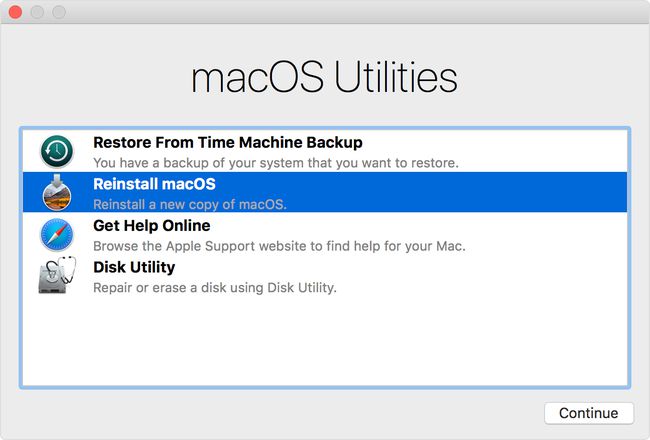
En el panel izquierdo de Utilidad de disco, elija su disco de inicio. Se llama Macintosh HD de forma predeterminada, pero si cambió el nombre de su disco de inicio, selecciónelo.
Hacer clic Borrar en la parte superior de la ventana.
Ingrese el nombre que desea que tenga la unidad después de borrarlo. Apple recomienda usar el nombre Macintosh HD.
-
Elija un formato, ya sea APFS o Mac OS Extended (con registro).
La Utilidad de Discos muestra la opción compatible de forma predeterminada.
Si la Mac solicita el esquema, elija Mapa de particiones GUID.
Hacer clic Borrar y espere a que se complete el proceso.
En el Utilidad de disco menú, seleccione Salir de la Utilidad de Discos.
Cómo instalar una nueva versión de macOS
Con su MacBook Pro reformateado, debería volver a la ventana Utilidades de macOS. De lo contrario, reinicie macOS Recovery como lo hizo para comenzar el proceso de reformateo.
Debe estar conectado a Internet para completar la instalación de macOS. Su MacBook Pro le solicita que se conecte a Wi-Fi para continuar con el proceso de instalación.
Reinicie el MacBook Pro y presione Comando + R en el teclado antes de que aparezca el logotipo de Apple u otra pantalla de inicio. Suelta las teclas cuando veas un logotipo de Apple o una pantalla de inicio. Este proceso se inicia en macOS Recovery.
Haga clic en Reinstalar macOS o Reinstale OS X y luego haga clic en Continuar.
Haga clic en su disco de inicio en el panel izquierdo. Se llama Macintosh HD por defecto. Si cambió el nombre de su disco de inicio, selecciónelo.
Hacer clic Instalar en pc. Este proceso reinstala la última versión de macOS que puede ejecutar su computadora.
Cuando se completa la instalación, la MacBook Pro se reinicia y muestra el asistente de configuración.
Configure su MacBook Pro reformateado según sus especificaciones. Transfiera los archivos guardados en su disco duro externo o unidad flash a la computadora.
